

终身享受 93% 的折扣
独家交易
不要错过这笔交易,密码管理器免费提供。
积极 93% 关上 FastestVPN 并得到 绿巨人 密码管理器 免费
立即获得此优惠!By 南希·威廉 没有评论 6分钟
您可能会因多种原因而遇到 iPhone 无服务问题,如果您生活或旅行到信号中断的偏远地区或地下某个地方,这是合理的。 但是,如果您住在人口稠密的地区,信号应该很强,并且您的 iPhone 仍然遇到服务问题,我们有 8 种方法供您恢复。
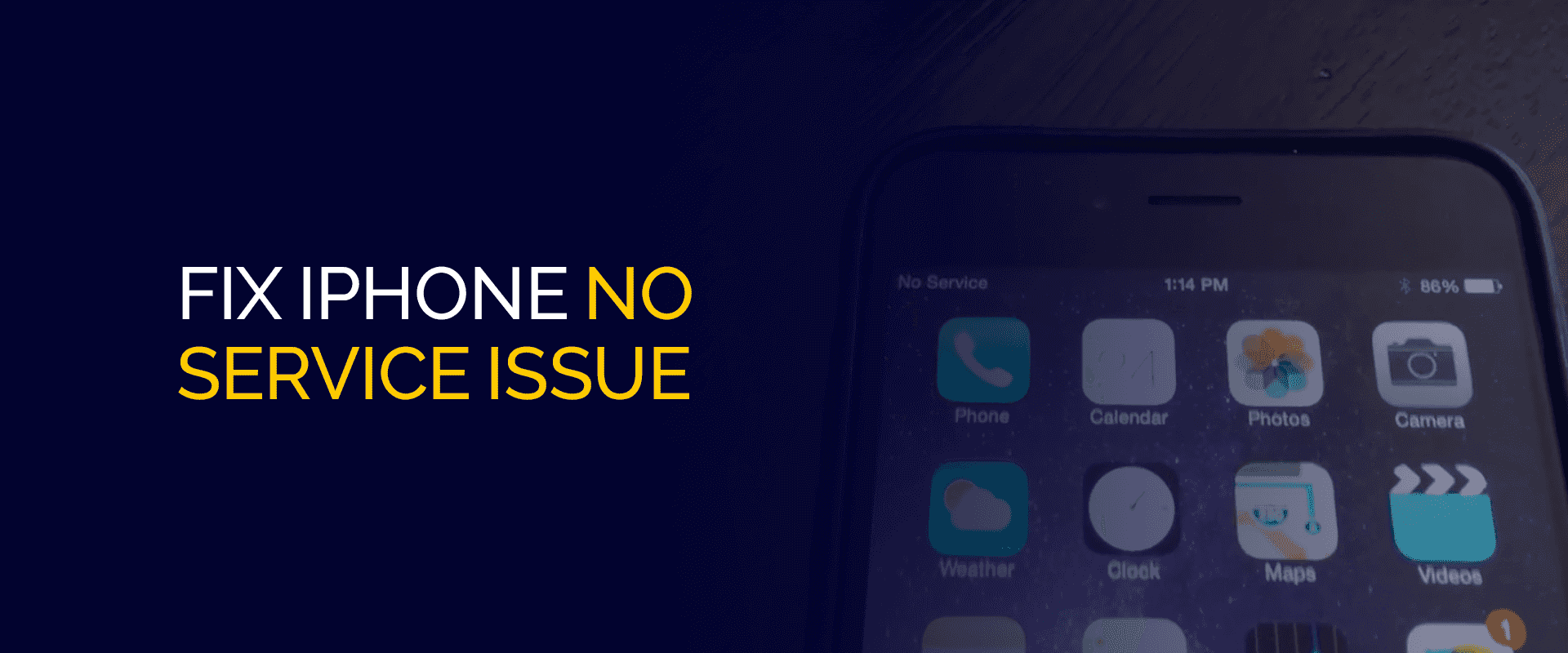
注意
iPhone 确实配备了一些您可以使用的安全功能,但这还不够。 与连接 FastestVPN 为iOS 设备、欺骗您的位置、加密您的连接以及安全地访问移动应用程序。
简而言之,当运营商服务计划出现问题、某些设置配置不当或手机本身出现硬件问题时,您可能会遇到 iPhone 手机服务问题。 不过,仍然有办法修复它,但在讨论解决方案之前,让我们首先检查一下 iPhone “无服务”的原因。
如果您遇到 iPhone 无服务或 SOS 消息的情况,原因有很多。 然而,最常见的原因包括:
无论您是否遇到 iPhone 无法维修的问题,仍有 8 种方法可供您解决。
您的 iPhone 是否出现“无服务”问题? 修复方法如下:
第一步是最简单的,有时也是摆脱 iPhone 无服务问题所需的唯一步骤。 如果您拥有 iPhone X 或更新机型,您需要执行以下操作:
如果您拥有 iPhone 8 Plus 或更早版本,您需要执行以下操作:
除了重新启动 iPhone 之外,打开和关闭飞行模式也可以解决 iPhone 无服务问题。 就是这样:
运营商设置至关重要,需要定期更新,特别是因为它的数据允许您拨打电话、发短信、检查语音邮件,甚至在漫游时使用数据。 检查设置的方法如下:
为确保您的信号正常,请检查您所在的 iPhone 服务提供商是否有适当的覆盖范围或手机信号塔。 如果有,并且您的 iPhone 上仍未收到无服务消息,您可以执行以下操作:
有时,如果您的 iPhone 的 SIM 卡因损坏或放置不当而无法正常工作,它可能会干扰 iPhone 的服务信号。 取出 SIM 卡后,检查其是否有任何损坏。 也可以用棉签轻轻擦拭。 如果您的 SIM 卡损坏,您可以联系您的服务提供商,要求他们更换一张具有相同联系号码的新 SIM 卡。
解决 iPhone 上无服务问题的一种方法是重置整个网络设置。 您可以这样做:
解决 iPhone 无服务问题的补救措施列表中的倒数第二个就是联系 Apple 支持或运营商网络进行投诉。 如果运营商服务网络出现问题,可能会干扰信号,导致出现“无服务”或“SOS”标志。 您可以执行以下操作:
您的 iPhone 需要进行软件更新才能确保一切有效运行。 检查方法如下:
如果您已连接到互联网,而您的 iPhone 仍然显示没有服务,则可能是由于多种原因造成的。 要么您所在地区存在连接不良的问题; 某些设置可能未更新、您的 SIM 卡可能已损坏或其他原因。
如果您的 iPhone 始终处于 SOS 模式,您可以采取多种修复措施。 首先,启用和禁用飞行模式。 如果这不起作用,您可以检查您的设置是否在漫游时启用数据,您的运营商设置是否已更新,甚至可以尝试重新启动手机。
如果您看到 SOS 或“仅限 SOS”,则您的 iPhone 可能未连接到任何网络。 此 iPhone 功能仅在美国、加拿大和澳大利亚可用。 如果您确实已连接到互联网,则可以查看我们指南中的任一快速修复方法来解决问题。
每当您重置 iPhone 上的网络设置时,蜂窝数据都会再次恢复为默认值。 因此,要重置 iPhone 上的网络设置,请转到“设置”>“常规”>“传输”或“重置 iPhone”>“重置”>“重置网络设置”,然后即可开始操作。
发生这种情况可能有几个原因; 但是,如果发生这种情况,您可以执行以下操作:前往 iPhone“设置”应用程序,然后点击“移动数据”。 现在,检查网络或服务线路是否已激活。 如果它已关闭,请重新打开它,然后检查您的服务是否恢复。 如果问题仍然存在,您可以尝试设置 eSIM。
以防万一您遇到服务问题,我们的指南重点介绍了立即解决 iPhone 无服务问题的 8 种最佳方法。 您可以重新启动手机、检查运营商设置更新、取出 SIM 卡等。 但是,除此之外,请确保您的网络、设备或数据在以下方面不会受到任何损害: FastestVPN.


不要错过这笔交易,密码管理器免费提供。
本网站使用cookies,以便我们能够为您提供尽可能最佳的用户体验。 Cookies存储在您的浏览器中,执行的功能包括在您返回我们的网站时识别您的身份,并帮助我们的团队了解您觉得哪些网站最有趣和最有用的部分。
应始终启用严格必要的Cookie,以便我们可以保存您的Cookie偏好。
如果您停用此Cookie,我们将无法保存您的偏好设置。 这意味着您将需要再次启用或禁用Cookie。


